Статьи об удалении фона изображений
Все Темы
- Пользователи Камеры
- Любители Путешествий
- Инструменты ИИ
-
- Любители фильмов
- Праздники
- Пользователи DVD
- Пользователи социальных Сетей
- Фотография
- Креативный Дизайн
- Учащимся и преподавателям
- Больше Решений
Топ 10 Инструментов для удаления фона с изображения онлайн бесплатно
Автор: Юлия Юрьевна • 2025-10-23 21:14:20 • Проверенные решения
Если вы ищете инструменты для удаления фона с изображений, онлайн-инструменты станут отличным выбором. Эти программы просты и бесплатны в использовании, и они работают из браузера. Мы составили список самых последних и лучших онлайн-инструментов этого года, которые помогут вам удалить фон с изображения.
- Часть 1. Лучшие 10 инструментов для стирания фона онлайн бесплатно в 2021 году
- Часть 2. [Дополнительно] Как пакетно удалить фон с изображения в один клик
- Часть 3. Фоноудалитель онлайн против Фоноудалителя для ПК
Часть 1. Лучшие 10 инструментов для стирания фона онлайн бесплатно
Ознакомьтесь с самыми популярными онлайн-инструментами для удаления фона ниже.
1. Wondershare PixCut
Это простой в использовании инструмент на основе браузера от Wondershare, который помогает автоматически удалить фон изображения с помощью искусственного интеллекта. Вы можете загрузить нужное изображение или добавить URL-адрес в случае онлайн-файла. Интерфейс прост, а сам процесс быстр. Изображение с измененным фоном можно загрузить локально в стандартном качестве. Также доступна опция увеличения файла и дальнейшего редактирования.

Шаги по удалению фона с изображения онлайн:
Шаг 1: Откройте https://pixcut.wondershare.com/ и нажмите на кнопку Загрузить изображение, чтобы просмотреть и добавить изображение.
Шаг 2: Инструмент загрузит изображение и начнет его автоматическую обработку.
Шаг 3: Изображения стандартного качества можно скачать бесплатно, нажав на кнопку Скачать.
2. RemoveBG
Это еще один автоматический инструмент для удаления фона изображения. Интерфейс прост, и вы можете добавить изображение простым просмотром или перетаскиванием. Также можно добавить URL-адрес изображения. Дальнейшие изменения также могут быть выполнены путем замены фона на индивидуальный или редактирования цветов. Окончательно обработанное изображение можно сохранить в локальной системе.
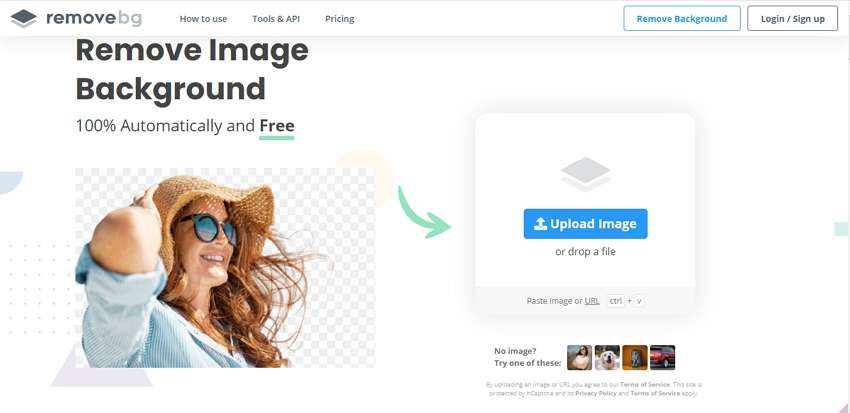
Шаги по удалению фона с изображения бесплатно:
Шаг 1: Запустите https://www.remove.bg/ и нажмите на кнопку Загрузить изображение, чтобы добавить изображение.
Шаг 2: Инструмент загрузит и обработает изображение, чтобы сделать фон изображения прозрачным.
Шаг 3: Нажмите на кнопку Загрузить, чтобы сохранить изображение в системе.
3. removal.ai
Это простой и быстрый онлайн-инструмент для автоматического удаления фона изображения с помощью ИИ. Обработанные изображения имеют прозрачный фон и могут быть загружены в локальную систему в приличном качестве. Для загрузки изображений высокого разрешения необходимо заплатить символическую плату. В интерфейсе инструмента можно предварительно просмотреть исходное и обработанное изображения.

Шаги по использованию инструмента для стирания фона онлайн бесплатно:
Шаг 1: Запустите https://removal.ai/ и нажмите на ВЫБРАТЬ ФОТО, чтобы добавить изображение.
Шаг 2: Инструмент загрузит и автоматически удалит фон. Предварительный просмотр и проверка файлов.
Шаг 3: Нажмите на кнопку Загрузить, чтобы сохранить изображение с удаленным фоном в вашей системе.
4. PhotoScissors
Для удаления фона с изображений в форматах JPG, PNG и WebP хорошо подходит этот онлайн-инструмент. Программа позволяет добавлять изображения размером до 10 МБ и максимальным разрешением 4,2 Мп. Инструмент имеет несколько вариантов фона на выбор — прозрачный, сплошной цвет или другое изображение. Также доступны несколько предустановленных вариантов. Вы даже можете выбрать отступ и сделать так, чтобы изображение вписалось в результат.

Шаги по использованию онлайн-инструмента для стирания фотографий:
Шаг 1: Откройте https://photoscissors.com/ и нажмите на Загрузить изображение, чтобы импортировать локальный файл.
Шаг 2: После загрузки изображения в интерфейс вы можете выбрать прозрачный фон, однотонный или в виде другого изображения. При необходимости выберите отступы.
Шаг 3: Нажмите на кнопку Загрузить в левом верхнем углу интерфейса. Загрузка в низком разрешении будет бесплатной, а в высоком разрешении необходимо приобрести кредиты.
5. Slazzer
С помощью этого бесплатного онлайн-инструмента можно автоматически удалять фон с изображений в форматах JPG, JPEG и PNG. Инструмент использует AI для удаления фона, также доступен предварительный просмотр. Обработанный файл можно загрузить в локальную систему. Кроме того, к изображению можно добавить фон по своему усмотрению.
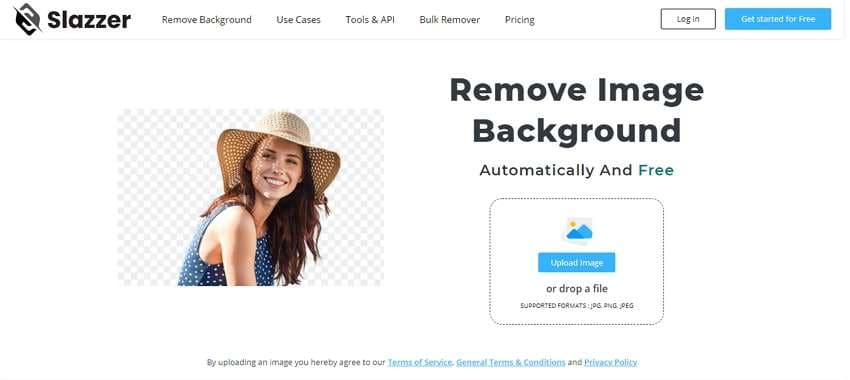
Шаги по удалению фона с изображения:
Шаг 1: Нажмите на кнопку Загрузить изображение, чтобы просмотреть и добавить изображение.
Шаг 2: Инструмент загрузит изображение и обработает его для удаления фона
Шаг 3: В интерфейсе появится предварительный просмотр, и его можно загрузить, нажав на кнопку Загрузить.
6. InPixio
С помощью этого онлайн-инструмента фон изображения может быть удален автоматически и быстро в несколько простых шагов. Вы можете добавить файл из вашей системы или добавить ссылку. При необходимости вы также можете выбрать и обрезать определенную область изображения, а затем обработать ее. Файл изображения после удаления фона может быть сохранен в локальной системе.

Шаги по удалению фона с фотографий бесплатно с помощью InPixio:
Шаг 1: Откройте https://www.inpixio.com/remove-background/ и нажмите кнопку o ВЫБРАТЬ ФОТО, чтобы добавить изображение из системы. Вы также можете перетащить файл или добавить ссылку.
Шаг 2: После загрузки изображения его можно масштабировать и обрезать, перемещая ползунок, а затем нажать кнопку ПРИМЕНИТЬ для подтверждения настроек.
Шаг 3: Нажатие на СОХРАНИТЬ ВАШЕ ФОТО загрузит изображение с удаленным фоном в вашу систему.
7. Experte Background Remover
Это простой онлайн-инструмент для удаления фона с ваших изображений в основных форматах. Интерфейс прост, файлы обрабатываются автоматически и затем доступны для локальной загрузки. Предварительный просмотр изображения с прозрачным фоном также доступен в интерфейсе. Бесплатная версия позволяет обрабатывать 10 изображений в минуту/на одного пользователя.

Шаги по использованию онлайн ластика:
Шаг 1: Запустите https://www.experte.com/background-remover и нажмите на Выбор изображения, чтобы просмотреть и импортировать локальное изображение для обработки.
Шаг 2: Изображение будет загружено и обработано инструментом.
Шаг 3: Предварительный просмотр будет доступен в интерфейсе, и вы можете загрузить изображение с удаленным фоном, нажав на кнопку Загрузить.
8. Clipping Magic
С помощью этого онлайн-инструмента вы можете легко сделать фон вашего изображения прозрачным и превратить его в нужный цвет. Файлы можно просматривать и добавлять в программу, а также просто перетаскивать. Инструмент выберет часть, которую он считает нужным сохранить, при этом есть возможность использовать функции "сохранить", "удалить", "волосы" и другие для дальнейшего выбора области по мере необходимости. Бесплатная версия позволяет загружать небольшие изображения файла для некоммерческого использования.
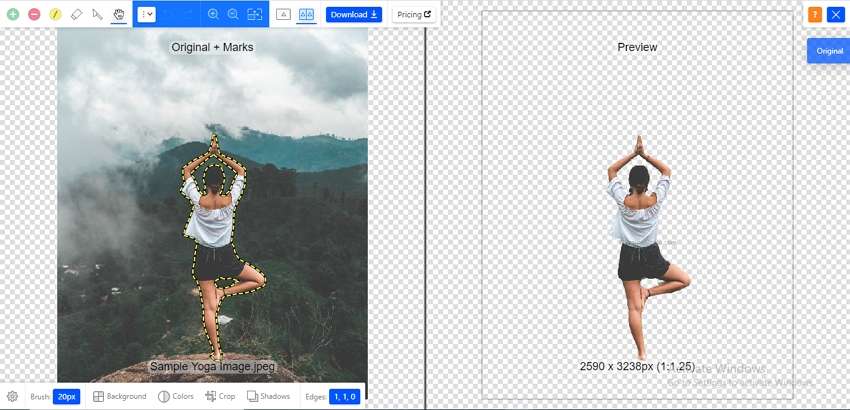
Шаги для стирания фона с изображения:
Шаг 1: Запустите https://clippingmagic.com/ и просто перетащите изображение в инструмент. Вы также можете нажать на Загрузить изображение, чтобы просмотреть и импортировать файл.
Шаг 2: Интерфейс добавит файл и отобразит выделение. На верхней панели используйте функции сохранения, удаления, волос и другие для выбора используемой области изображения.
Шаг 3: Нажмите на кнопку Загрузить для обработки файла и получите ссылку на скачивание.
9. Depositphotos
Простой в использовании, этот онлайн-инструмент позволяет удалять фон с изображений в формате JPG и PNG. Максимальный размер файла, который может быть добавлен и обработан в инструменте, составляет 15 МБ. Вы можете предварительно просмотреть изображение с удаленным фоном, а также загрузить его в локальную систему.

Шаги по использованию Depositphotos:
Шаг 1: Откройте https://depositphotos.com/bgremover.html и нажмите на Загрузить изображение, чтобы просмотреть и импортировать изображение для обработки.
Шаг 2: Добавленное изображение начнет обрабатываться, и на экране появится предварительный просмотр
Шаг 3: Нажмите на кнопку Загрузить изображение, чтобы сохранить изображение в локальной системе.
10. GIFGIT
Это полноценный онлайн-инструмент для редактирования изображений, выполняющий широкий спектр функций. Используя эту программу, вы можете удалить исходный фон и сделать его прозрачным, а также выбрать его в нужном цвете. Инструмент дает вам свободу выбора области фона, которую вы хотите удалить и сделать прозрачной. Обработанный файл может быть сохранен в формате JPG или PNG в вашей локальной системе. Также поддерживаются некоторые другие дополнительные функции редактирования.

Шаги по использованию GIFGIT:
Шаг 1: Откройте https://www.gifgit.com/image/background-eraser-tool и нажмите на кнопку Выбрать файл, чтобы добавить изображение для обработки.
Шаг 2: Добавленное изображение появится на интерфейсе. Выберите размер инструмента выделения, его допуск и вариант выборки.
Шаг 3: Затем, используя курсор выделения на добавленном изображении, выделите область, которую нужно сделать прозрачной.
Шаг 4: Когда все настройки будут выполнены, нажмите на File > Export/Download и выберите вариант JPG или PNG.
Шаг 5: Теперь откроется всплывающее окно Загрузить изображение. Здесь вы можете выбрать цвет фона, если таковой имеется, и качество. Наконец, нажмите кнопку Загрузить, чтобы загрузить файл в локальную систему.
Часть 2. [Дополнительно] Как пакетно удалить фон с изображения в один клик
Выше мы перечислили несколько онлайн-инструментов для удаления фона, которые являются базовыми в функционировании и имеют несколько ограничений, таких как размер, файлы и другие. Поэтому, если вы ищете продвинутую программу, которая не только позволяет быстро и легко удалить фон, но и поддерживает дополнительные функции, Wondershare UniConverter — лучший инструмент, который стоит рассмотреть. Это профессиональная программа использует искусственный интеллект, чтобы автоматически удалить фон и сделать его прозрачным. Вы даже можете проверить детали до и после обработки файла. Все основные и популярные форматы изображений поддерживаются программой.
Wondershare UniConverter — Лучший видеоконвертер для Mac/Windows
-
Быстро и легко удаляйте фон с изображений и делайте их прозрачными
-
Автоматический процесс с использованием искусственного интеллекта
-
Обработка нескольких файлов сразу для одновременной поддержки нескольких файлов
-
Проверьте детали файла до и после
-
Поддержка форматов JPG, JPEG, PNG, GIF и BMP
-
Поддержка Windows и Mac
Шаги по удалению фона с помощью Wondershare UniConverter:
Шаг 1 Запустите Wondershare UniConverter и добавьте изображения
Откройте программу и в главном интерфейсе выберите Удаление фона в разделе Инструментарий.

Нажмите на значок Добавить файлы или знак + в центре, чтобы просмотреть и импортировать локальное видео.

Шаг 2 Проверка сведений о файле
После добавления файлов наведите на них курсор мыши и нажмите на опцию Нажмите, чтобы проверить подробности, которая откроет файл в новом всплывающем окне.

Шаг 3 Удалить фон
Выберите папку в системе для сохранения обработанного файла на вкладке Расположение файла. Наконец, нажмите на кнопку Начать, чтобы начать обработку файла.
Часть 3. Фоноудалитель онлайн против Фоноудалителя для ПК
В предыдущих частях статьи мы рассмотрели несколько онлайн-инструментов и Wondershare UniConverter в качестве настольной программы для удаления фона изображения. Оба эти метода имеют свои плюсы и минусы.
| Удаление фона | Онлайн-инструмент | Оффлайн-инструменты |
|---|---|---|
| Плюсы | · Прост в использовании - Не требует загрузки или установки программного обеспечения - Поддерживает базовое функционирование - Быстро и без хлопот |
· Полный набор инструментов, поддерживающий множество функций - Поддержка всех основных форматов - Быстрый и простой процесс - Обработка нескольких файлов сразу - Удаление фона с помощью AI - Проверка деталей файла до и после обработки |
| Минусы | · Зависит от Интернета - Ограниченные дополнительные возможности - Ограничение на размер файла и количество обрабатываемых файлов - Обработанный файл необходимо загрузить |
· Платный инструмент - Требуется загрузка и установка программного обеспечения |
Таким образом, учитывая вышеперечисленные плюсы и минусы, можно сделать вывод, что онлайн-инструменты хороши, когда загрузка программного обеспечения невозможна, а обработать нужно всего несколько файлов без необходимости использования дополнительных функций. С другой стороны, если вам нужна обработка нескольких файлов сразу с качественными выходными файлами и поддержкой расширенных функций, лучше всего использовать профессиональные инструменты, такие как Wondershare UniConverter.
Ваш полный набор видеоинструментов
 Легко удалить фон из PNG, JPG, GIF в пакетном режиме.
Легко удалить фон из PNG, JPG, GIF в пакетном режиме.


Юлия Юрьевна
Главный редактор